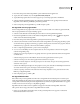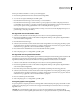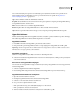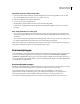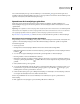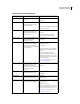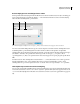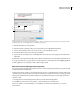Operation Manual
569
INDESIGN CS4 GEBRUIKEN
Dynamische documenten
Als u een kruisverwijzing invoegt, wordt een markering voor een tekstanker weergegeven aan het begin van de
doelalinea. U kunt deze markering bekijken door Tekst > Verborgen tekens tonen te kiezen. Als deze markering wordt
verplaatst of verwijderd, werkt de kruisverwijzing niet langer.
Opmaak voor kruisverwijzingen gebruiken
In het dialoogvenster Nieuwe kruisverwijzing worden standaard verschillende opmaakmogelijkheden voor
kruisverwijzingen weergegeven. U kunt deze opmaak voor kruisverwijzingen bewerken of verwijderen en ook zelf
opmaak maken.
Opmerking: Als u opmaak voor kruisverwijzingen hebt verwijderd of bewerkt in uw document en de standaardopmaak
wilt herstellen, kiest u Opmaak voor kruisverwijzingen laden in het menu van het deelvenster en kiest u een document
met ongewijzigde opmaak. U kunt ook opmaak voor kruisverwijzingen synchroniseren binnen een boek.
Op www.adobe.com/go/lrvid4024_id_nl vindt u een video over het bewerken van opmaak voor kruisverwijzingen.
Opmaak voor kruisverwijzingen maken of bewerken
In tegenstelling tot andere voorinstellingen, kan opmaak voor kruisverwijzingen worden bewerkt of verwijderd. Als u
opmaak voor kruisverwijzingen wijzigt, worden alle bronkruisverwijzingen waarin die opmaak wordt gebruikt
automatisch bijgewerkt.
1 Ga als volgt te werk:
• Kies Opmaak voor kruisverwijzingen definiëren in het menu van het deelvenster Hyperlinks.
• Klik tijdens het maken of bewerken van een kruisverwijzing op de knop Opmaak voor kruisverwijzingen maken of
bewerken .
2 Voer een van de volgende handelingen uit in het dialoogvenster Opmaak voor kruisverwijzingen:
• Bewerk opmaak door deze aan de linkerkant te selecteren.
• Maak nieuwe opmaak door bestaande opmaak te selecteren die als basis voor de nieuwe opmaak moet dienen en
vervolgens op de knop Opmaak maken te klikken. Hiermee wordt een duplicaat van de geselecteerde opmaak
gemaakt.
3 Geef bij Naam de naam op van de opmaak.
4 Voeg in het tekstvak Definitie naar behoefte tekst toe of verwijder tekst. Klik op het bouwsteenpictogram om
bouwstenen in te voegen vanuit een menu. Klik op het pictogram voor speciale tekens om streepjes, spaties,
aanhalingstekens en andere speciale tekens te selecteren.
5 U kunt een tekenstijl toepassen op de volledige kruisverwijzing door Tekenstijl voor kruisverwijzing te selecteren
en vervolgens de tekenstijl te kiezen om te maken vanuit het menu.
U kunt ook gebruikmaken van de bouwsteen Tekenstijl om een tekenstijl toe te passen op tekst binnen de
kruisverwijzing.
6 Klik op Opslaan om de wijzigingen op te slaan. Klik op OK wanneer u klaar bent.